Como usar o WhatsApp Pay no iPhone
Por Thiago Furquim | Editado por Bruno Salutes | 04 de Junho de 2021 às 21h00
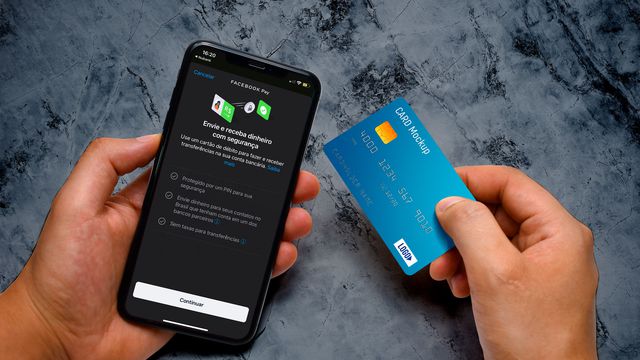
Realizar pagamentos pelo WhatsApp já se tornou realidade para usuários de iPhone. O recurso é bastante simples e pretende facilitar a transferência de dinheiro entre amigos e familiares para dividir uma conta de restaurante, ou presenteá-los em datas comemorativas, sem cobrança de taxa adicional — assim como funciona pelo Pix.
- WhatsApp deve permitir migrar histórico de chats para outro número de telefone
- Como limpar fotos, GIFs e vídeos do WhatsApp no iPhone
- Como não salvar fotos e vídeos do WhatsApp automaticamente no iPhone
- WhatsApp finalmente rodará em múltiplos dispositivos, confirma Zuckerberg
Tudo pode ser feito diretamente por uma simples conversa no mensageiro com rapidez e segurança. O intuito do WhatsApp Pay é de estar mais próximo do usuário em momentos casuais e realizar transferências rápidas, sem pretensão, inicialmente, de se tornar um centro de pagamento para empresas, tarefa que deverá chegar exclusivamente ao WhatsApp Business.
Abaixo, confira tudo sobre o assunto e como utilizar o WhatsApp Pay para fazer pagamentos pelo iPhone.
Como usar o WhatsApp Pay?
Entendendo melhor o recurso
Para utilizar o WhatsApp Pay, você precisa ter um cartão de débito/crédito ou pré-pago emitido pelos bancos participantes. O cartão será cadastrado no Facebook Pay para estar apto a enviar e receber dinheiro no WhatsApp. Se você não possui uma conta e/ou quer saber quais bandeiras estão disponíveis, confira a lista abaixo:
| Banco | Bandeira |
| Banco do Brasil | Visa |
| Banco Inter | Mastercard |
| Bradesco | Visa |
| Itaú | Mastercard |
| Mercado Pago | Visa |
| Next | Visa |
| Nubank | Mastercard |
| Sicredi | Mastercar e Visa |
| Woop (conta digital da Sicredi) | Visa |
Apesar de utilizar o Facebook Pay como meio de cadastro para fazer as transações no WhatsApp, você não precisa ter uma conta no Facebook, basta ter um dos cartões dos bancos citados acima. O recurso ficará responsável por transferir dinheiro para outra pessoa, assim como uma transferência bancária por TED, DOC ou Pix, sem cobrança de taxas. Lembre-se de que, ao receber um pagamento, você deve aceitá-lo em um prazo de dois dias. Após esse prazo, o pagamento enviado retornará ao remetente.
O WhatsApp avisa que, embora não haja uma criptografia para proteger a identidade do usuário na transação, visto que os bancos precisam autorizar as operações, o app possui um sistema de armazenamento de dados em uma rede separada para armazenar os números e códigos dos cartões com criptografia.
É necessário, também, ressaltar algumas restrições de uso ao enviar e receber dinheiro pelo WhatsApp. O app esclarece que há um limite de R$ 1.000 para cada transação e cada pessoa pode receber até 20 transferências por dia, com limite de R$ 5.000 reais por mês. Após atingir esse limite, não é permitido mais enviar nem receber pagamentos.
Caso apareça alguma restrição extra de pagamento, pode ser um limite estabelecido pelo seu banco. Entre em contato com ele para entender as regras extras de envio e recebimento de dinheiro pelo WhatsApp, caso haja, e receber mais informações.
Importante: caso o WhatsApp detecte que você está utilizando o recurso de pagamento para receber dinheiro por vendas e serviços, sua conta poderá ser bloqueada. Esta função deverá estar disponível futuramente para o WhatsApp Business. Vale mencionar ainda que o WhatsApp Pay não está disponível para a versão Web ou desktop, apenas para o aplicativo em smartphone.
Cadastrando um formato de pagamento
Para começar a enviar e receber dinheiro de amigos e familiares, você precisa configurar uma forma de pagamento no Facebook Pay. Para isso, sigas os passos abaixo.
Passo 1: abra o WhatsApp e, em seguida, abra uma conversa. Toque no botão de "Anexar" ("+") > "Pagamento".
Passo 2: ao abrir a tela do Facebook Pay, toque em "Continuar".
Passo 3: leia os Termos de Compromisso do Facebook Pay, toque na chave seletora para concordar e, por fim, toque em "Continuar".
Passo 4: crie um código PIN de 6 dígitos.
Passo 5: toque em "Usar o Face ID/Touch ID" para autenticar os pagamentos por biometria ao invés de inseri o código PIN.
Passo 6: digite seu nome completo e CPF. Depois, toque em "Avançar".
Passo 7: insira seu endereço completo nos campos especificados e toque em "Avançar".
Passo 8: coloque os dados do cartão, validade e o código de segurança. Confirme tocando em "Avançar".
Passo 9: selecione a opção "Verificar agora" para que o Facebook Pay confirme seu cartão.
Passo 10: escolha um método de verificação do cartão. Depois, toque em "Avançar".
Passo 11: confirme o código enviado para seu banco e/ou e-mail cadastrado.
Passo 12: toque em "OK" para confirmar o cadastro.
Como enviar dinheiro
Se você terminou de configurar seu cartão bancário no Facebook Pay, está na hora de efetuar sua primeira transferência pelo WhatsApp. Para enviar dinheiro, siga o passo a passo.
Passo 1: abra a conversa da pessoa que você enviar o dinheiro e, depois, toque em "Anexar" ("+") > "Pagamento".
Passo 2: coloque o valor que deseja transferir e, caso deseje, coloque uma mensagem sobre o pagamento. Em seguida, toque em "Pagar".
Passo 3: use o Face ID/Touch ID ou código PIN para confirmar a transferência.
Como receber dinheiro
Conforme explicamos no artigo, todo o dinheiro recebido pelo WhatsApp será transferido para a conta bancária associada ao cartão cadastrado no Facebook Pay. Ao receber um aviso de transferência de dinheiro para sua conta, basta tocar em "Aceitar Pagamento" e verificar no aplicativo do seu banco a quantia recebida.
Como ver o histórico de pagamentos
Todo o histórico de pagamento dos cartões cadastrados no Facebook Pay podem ser facilmente acessados pelo WhatsApp. Para isso, basta ir em "Configurações" > "Pagamentos" > "Facebook Pay" > "(seu cartão)" > "Solicitar relatório de pagamentos". Depois, toque novamente em "Solicitar relatório" e, por fim, "Baixar relatório".
Como remover um cartão do Facebook Pay
Caso você queira remover os dados de um cartão cadastrado no Facebook Pay, vá para a aba de "Configurações" do WhatsApp e, depois, toque em "Pagamentos" > "Facebook Pay" > "(seu cartão)" > "Remover o Facebook Pay". Por fim, toque em "Remover o Facebook Pay" novamente para confirmar a exclusão.
O cartão removido não ficará mais disponível para ser usado para enviar ou receber dinheiro pelo WhatsApp Pay.